如何在 2022 年为初学者建立一个 WordPress 网站
已发表: 2022-09-05
我们生活在技术王国中,只需点击几下即可连接一切。 因此,拥有一个网站来通知和宣传您的组织现在非常流行。 是的,每个人都认为构建一个 WordPress 网站有一个“丑闻”,因为它过于复杂,这让初学者感到担忧。 我们对您表示最深切的同情。 构建 WordPress 网站将尽可能简单。 但是,在接触步骤之前,您应该考虑以下一些因素,以实现顺利且轻松的安装过程。
目录
为什么要决定建立一个 WordPress 网站?
什么是 WordPress 网站?
MySQL/MariaDB 数据库与 WordPress(一种免费的开源 CMS)一起使用。 WordPress 最基本的形式是构建 WordPress 网站的免费开放平台。 您可以在那里为您的博客和公司创建简单的网站。
WordPress 有很多功能,例如模板,可以简单地填充信息、插件、附加组件、主题等。
尽管有其他方法,但 WordPress 一直是最受欢迎的网站积累在线系统。
区分通过 WordPress.org 和 WordPress.com 构建 WordPress 网站
如果您在 WordPress.org 上托管您的网站,如果您熟悉 WordPress 的功能,建议您这样做。 这意味着您可以完全灵活地更新和自定义网站的外观。 当您建立一个 WordPress 网站和它时,您可能会收到最灵活的网站构建器。
相反,当您希望 WordPress.com 管理网站的各个方面(包括托管)时,选择 WordPress.com。 在这种情况下,您的网页设计选项是有限的。 但是,它更容易更简单; 建议初学者使用。
阅读更多 WordPress.com 与 WordPress.org 有什么区别?
使用 WordPress 构建 WordPress 网站的优势
自由的
当您的公司预算很少时,免费是好的。 WordPress CMS 可免费下载,但您仍需为网络托管付费。 在构建 WordPress 网站的过程中,您可能想在主题上花钱。 而不是使用免费的来修改您的网站的显示方式(稍后会详细介绍)。
灵活性和适应性
WordPress 允许您为从小型公司到在线商店的所有内容构建 WordPress 网站。 WordPress 将足够灵活,以适应您决定完成的任何事情。
安装简单且可定制
即使您缺乏技术知识,从制定计划到制定WordPress 网站并运行它也只需几分钟。 您需要的只是您的域名和一个网络托管帐户。
大量不同的主题和插件列表
WordPress 主题为您的网站的外观和功能提供了许多选项。 此外,该平台还提供插件,这些插件是特定功能,如画廊、联系表格和购物车。
WordPress 网站的排名经常高于非 WordPress 网站,因为它们数量庞大、内容定期更新、包含插件以及有助于创建计划和优化材料的工具范围。
对数字营销的估计更高
在同一平台上使用功能时,很明显 WordPress Web 上的活动加载速度更快。 因为 WordPress 支持缓存功能,可以加快网站速度并改善客户体验。 因此,您的页面将被高度估计并在 Google 的搜索结果中占据首位。
受欢迎的
30% 的组织选择建立 WordPress 网站,而 WordPress 占据 CMS 的 60% 市场份额。 由于使用 WordPress 的人占很大比例,因此您很有可能在 WordPress 开发人员或支持论坛之一上找到问题的解决方案或查询。
此外,您当然需要聘请第三方来处理维护、内容或设计。 别担心,有大量熟悉 CMS 的开发人员、作家、编辑和设计师。
计划建立一个 WordPress 网站要花多少钱?
建立一个 WordPress 网站的起价仅为 100 美元。 一个公司网站的成本可能低至每年 100 美元,甚至高达每年 30,000 美元。
我们建议所有用户从简单开始,随着业务的扩展逐步扩展他们的网站。 通过这样做,您可以减少可能的损失、节省资金并控制您的支出。
通过 8 个步骤轻松构建 WordPress 网站
第 1 步:选择装饰域
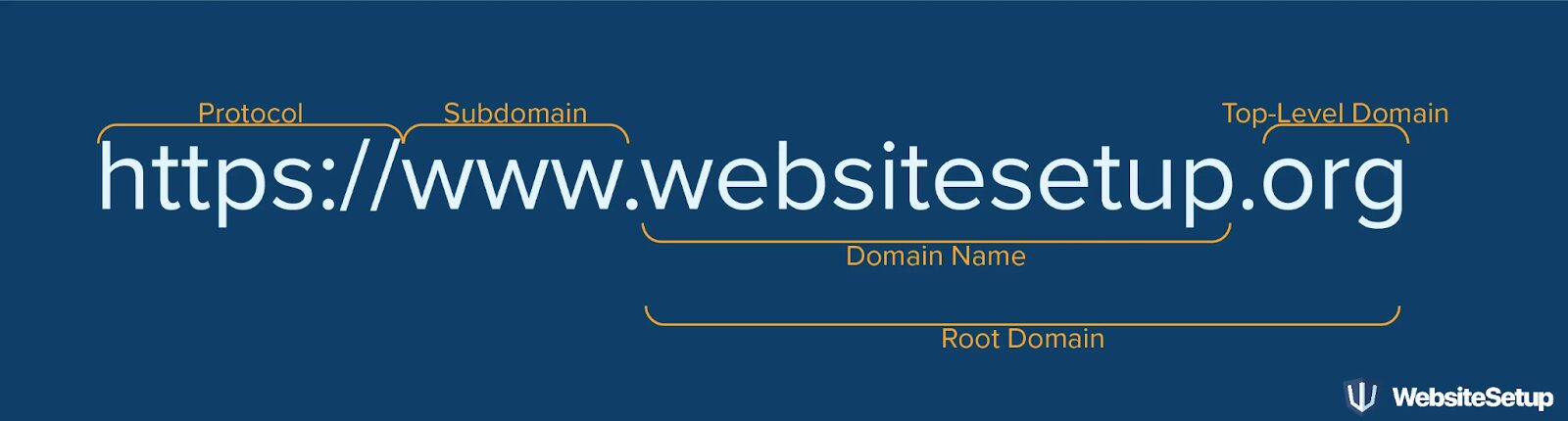
在互联网上,决定建立一个 WordPress 网站,您以您选择的域名而闻名。 您的域名作为您家的地址,它将用户引导至您的网站。 这是人们如何找到您并识别您的品牌的方式。 如果您拥有该域名,您的网站将始终受到完全控制,无论发生什么。
网上有超过 20 亿个网站,因此您可以选择任何名称。 也就是说,保持独特性可能很困难。 以下是为您的网站选择出色域名的一些提示:
独特的声音和品牌,不同于市场上的任何其他产品
简单易记的短句也更容易记忆。
您不希望用户在发音您的网站名称时遇到困难。 典型示例是与利基相关的术语,因此请使其易于键入且不易混淆。
为网站选择 .com、.net 和 .org,以吸引来自世界各地的访问者。
选择 co.uk、.ca 或.vn 等来吸引本地访客。
如果您想在构建 WordPress 网站的过程中购买域名,则需要域名注册商。 我们推荐几家公司,如 Bluehost、Domain.com、Porkbun、Network Solutions、GoDaddy、Namecheap、NameSilo 等。
第 2 步:选择和购买可靠的虚拟主机供应商
您必须先在选定的网络托管公司注册,然后才能开始构建 WordPress 网站。 您的网站文件实际上保存在您的托管公司,类似于您的家。
如果您没有托管公司,您的网站将无法在服务器上“居住”。 因为它会影响您网站的可靠性、安全性和速度。 现在互联网上有很多选择。 因此,我们列出了 2022 年最佳 WordPress 托管列表,以便更轻松地选择一个。 这些服务都满足 WordPress 提出的三个托管标准:
- PHP 7.4 或更高版本
- MySQL 5.6 或更高版本或 MariaDB 10.1 或更高版本。
- HTTPS 帮助
第 3 步:安装 WordPress
如果您使用托管服务,要将新域链接到您的网站,您必须安装 CMS。
这次我们以 GoDaddy搭建 WordPress 网站为例。
登录您的 GoDaddy 帐户,然后从虚拟主机菜单中选择管理。 您的帐户信息将显示在屏幕上。
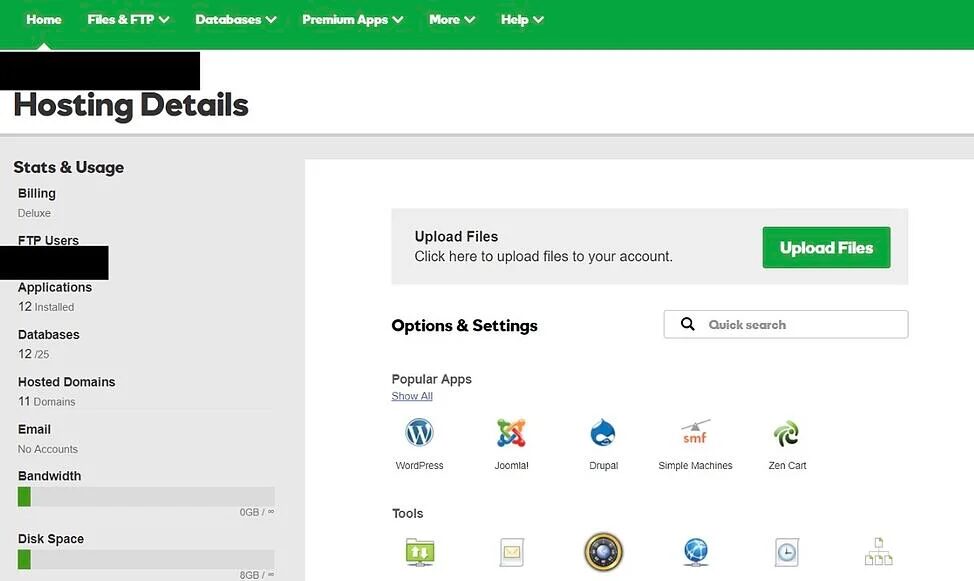
当您向下滚动到“选项和设置”部分时,您会发现一个标有“热门应用”的部分。 要开始安装,请单击 WordPress 应用程序。
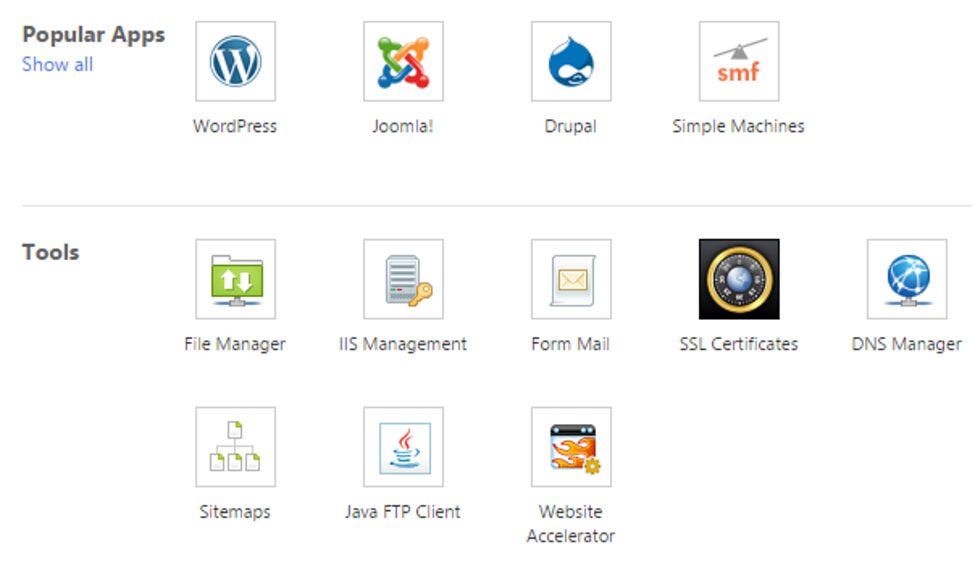
安装 WordPress 后,您必须回答一些有关您希望使用的域的问题。 然后,您希望安装 WordPress 的目录以及您的管理员详细信息。
您的主机帐户在大约 24 小时内开发您的网站,GoDaddy 会通过电子邮件向您确认。
设置域并安装 WordPress 后,您需要在 WordPress 中配置“主域”。 因此,用户可以在输入您的域时找到您的网站。
在 WordPress 中转到 My Site 并选择Domains 。 选择将用作您的主域的自定义域。
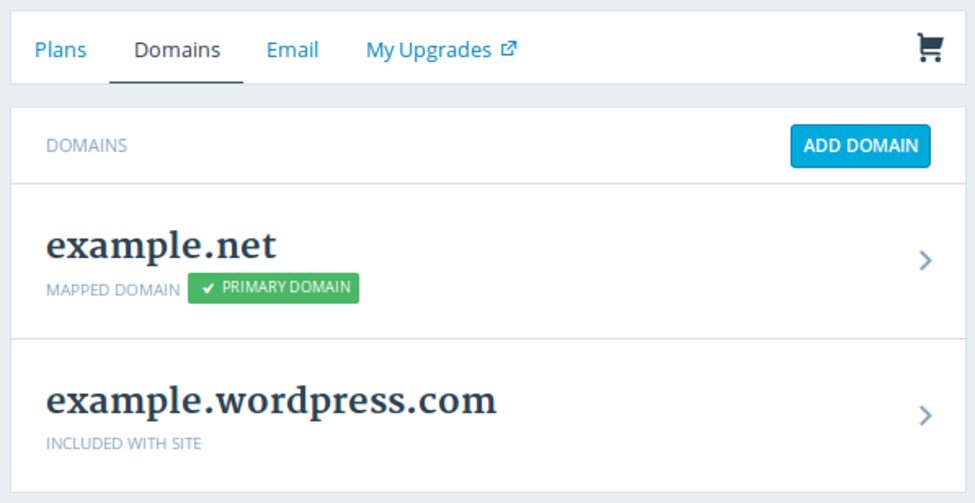
之后单击“设为主要”。
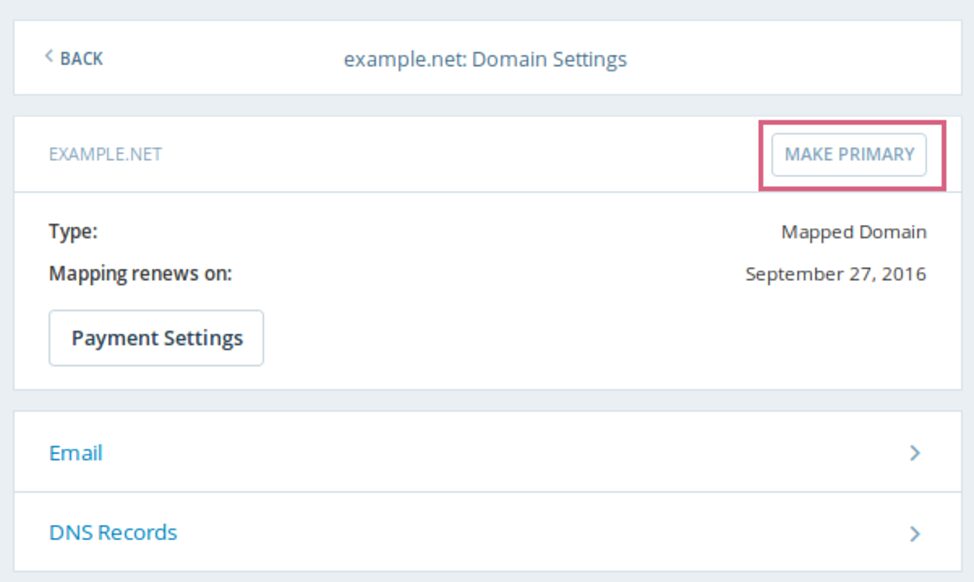
通过选择Update Primary Domain ,您可以验证您是否打算进行此更改。
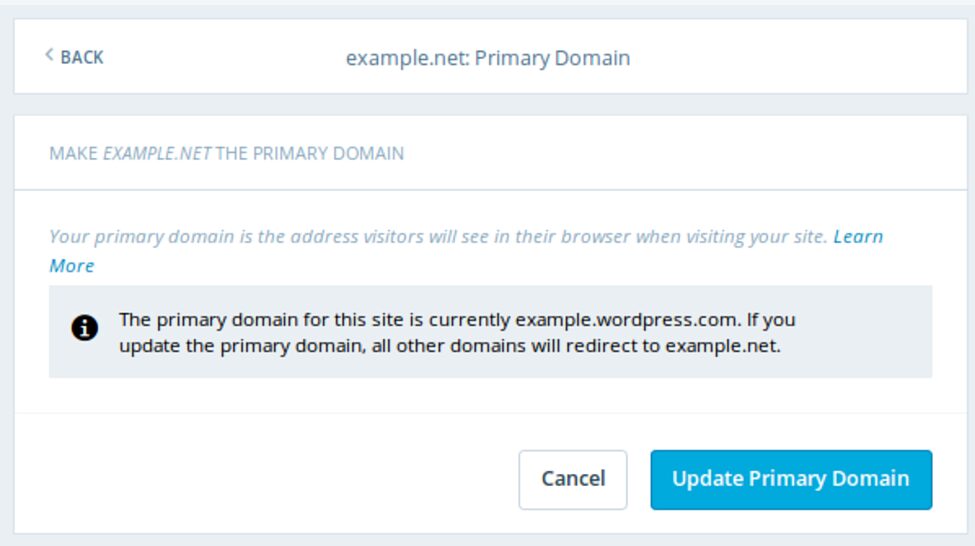
如果您找到一个绿色框 - 带勾号的主域,则升级成功
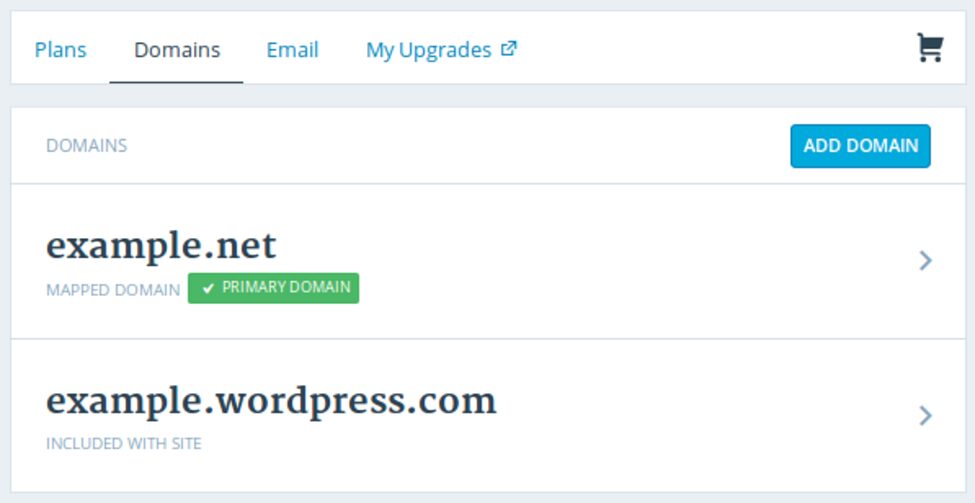
第四阶段是使您的网站具有吸引力。
第 4 步:配置 WordPress 网站
永久链接
在构建 WordPress 网站的过程中创建永久链接至关重要! 这正是您应该在 WordPress 网站启动并运行后立即执行此操作的原因。好的和糟糕的永久链接结构之间的特殊之处取决于前者。 好的一个清楚地向访问者表明他们在您的网站上的位置,而另一个则完成相反的操作。 正确的永久链接编码对于提高您的 SEO 排名也是必不可少的。
让您远离错误的方式,我们整理了一个三步指南来帮助您正确地做到这一点:
- 通过从 WordPress 管理员面板的侧面菜单中选择设置来转到永久链接。
- 单击通用设置部分中的自定义结构。
- 选择Numeric完全是浪费精力,因为它只会让您的访问者感到困惑。 此外,它对搜索引擎优化不是很有帮助。
- 将标签“/blog/%postname%/”添加到您的页面。
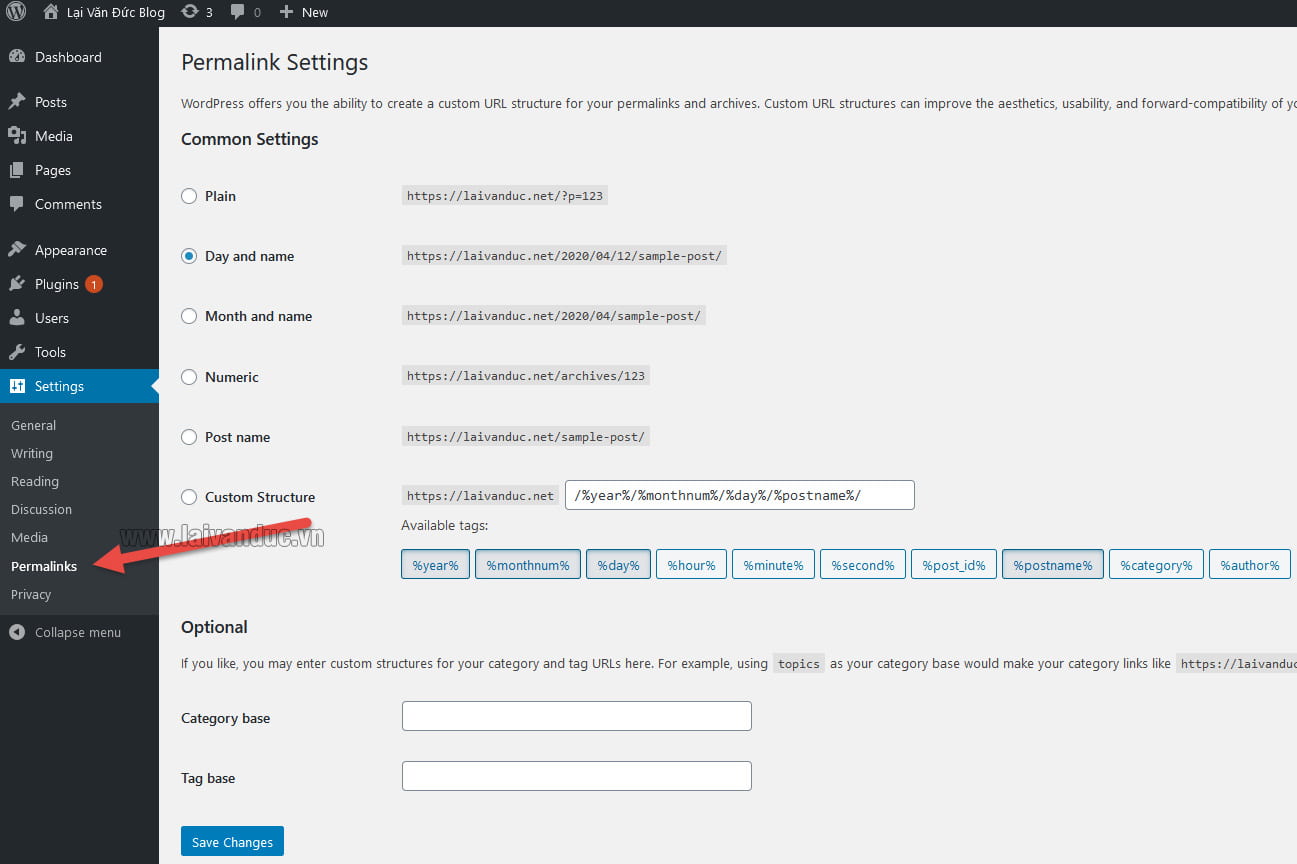
完成后,单击保存以应用更改。
除了您选择的主题之外,还有其他选项可以进一步个性化构建 WordPress 网站。 让我们来看看一些可能性。
一个网站和一个博客
让我们从自定义您网站的标题开始。

从管理面板中选择设置 > 常规。 在此处包含您网站的口号和标题。 其他基本站点信息,例如您的 URL、电子邮件、时区等,也可以切换。 下面是构建 WordPress 网站时非常重要的事情。
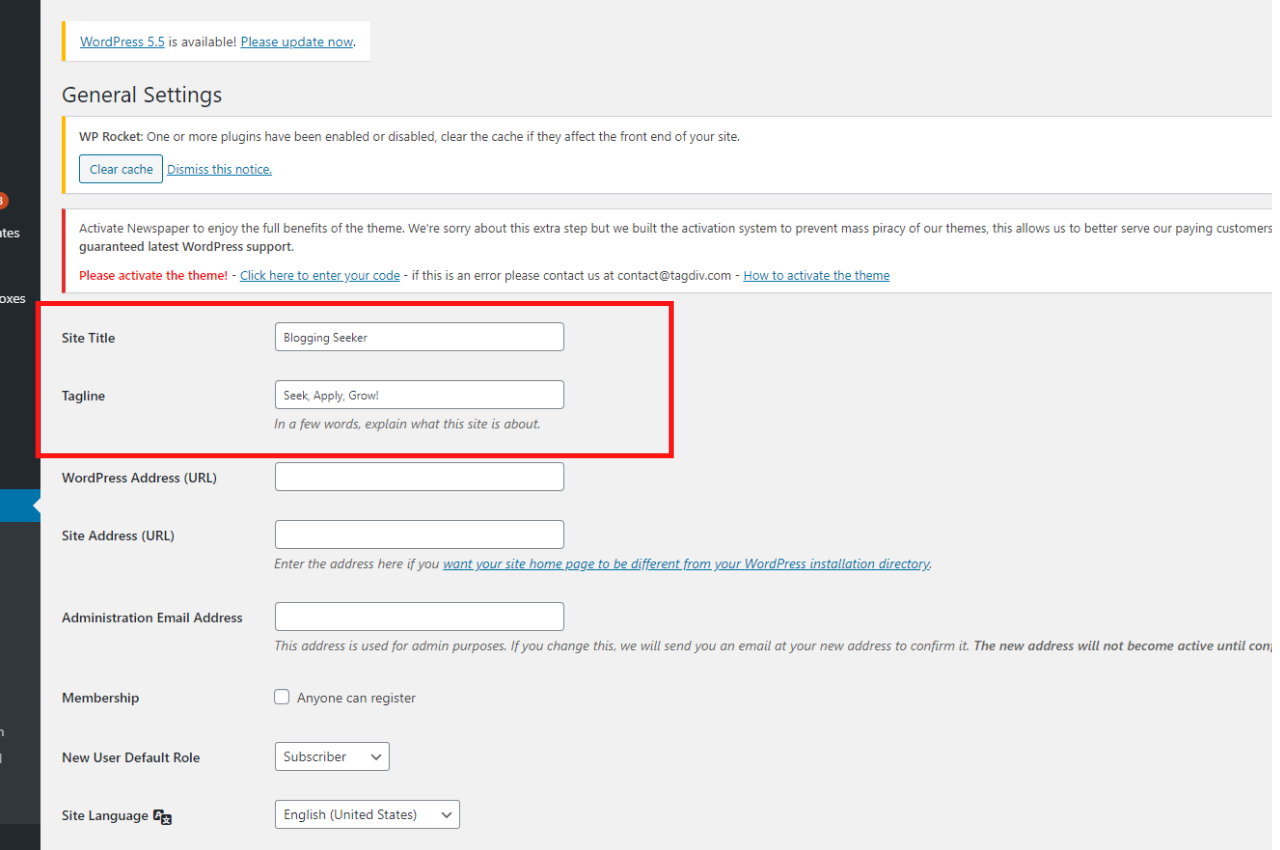
现在让我们改变阅读部分。 您可以在Settings > Reading下将您的网页更改为静态页面。
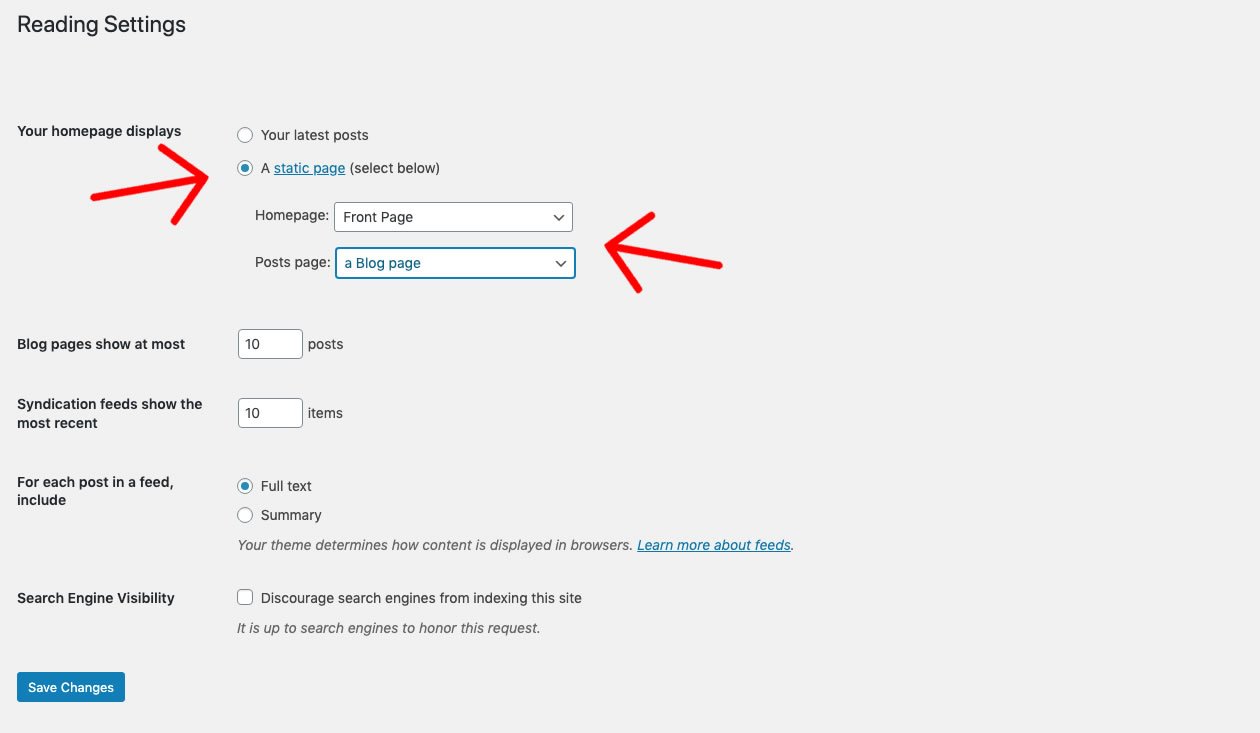
如果您是网站所有者,希望将材料保存在一个位置,请考虑到这一点。 如果您是一位博主,希望将最新信息显示在您网站的最前沿,请考虑使用动态页面。 这使您的访问者可以轻松找到您最近的内容。
此外,导航栏是可编辑的。 这使得网站用户可以快速发现信息。
转到您的管理面板,选择外观,然后选择菜单以添加导航栏。
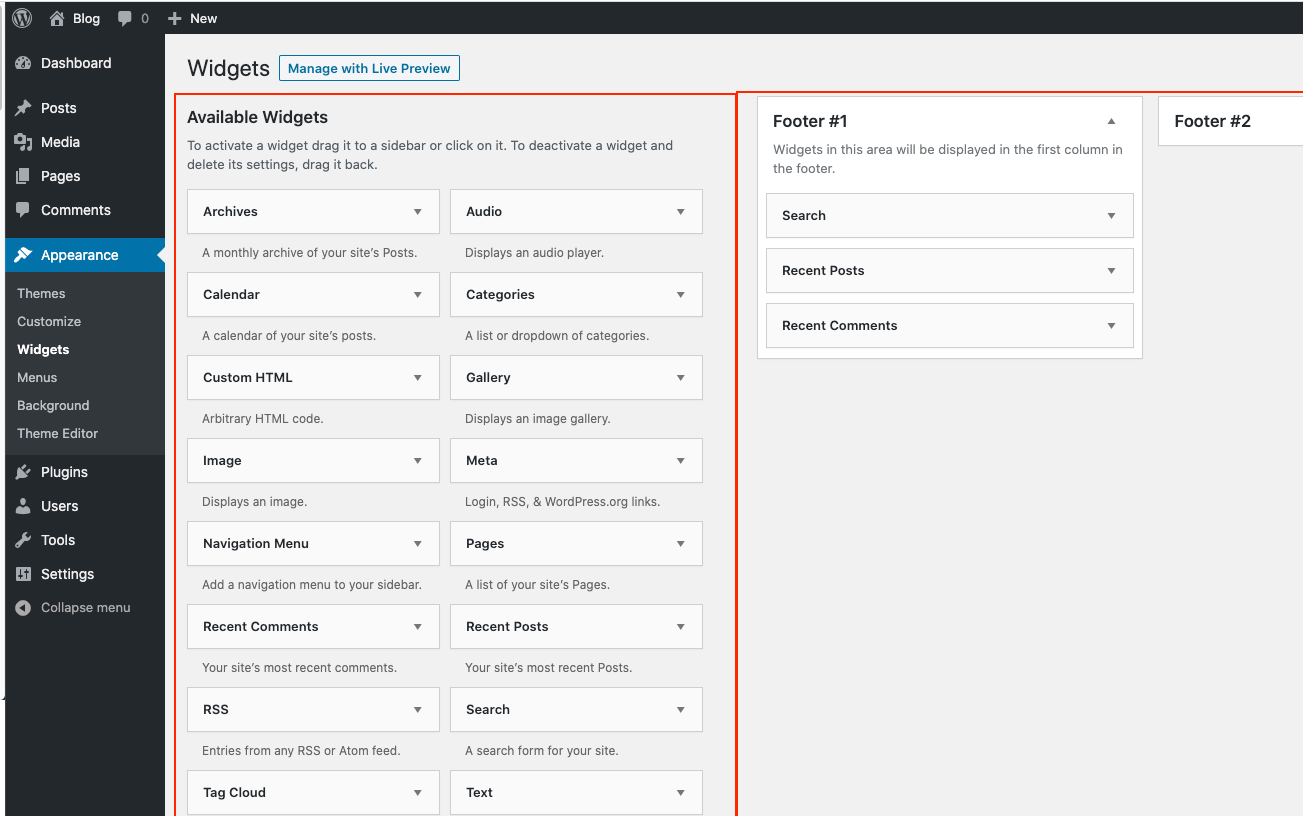
从这里,您可以选择栏的布局、页数、标题和列表顺序。
这显然只是您可以在仪表板中执行的操作的一小部分。 有关 WordPress 页面设置和可自定义选项的更多详细信息,请访问此处。
第 5 步:设置理想的主题
对主题的支持是 WordPress构建 WordPress 网站的主要 USP 之一。
主题是可互换的主题,可让您快速更改 WordPress 网站的外观。 例如,您网站的默认外观如下:
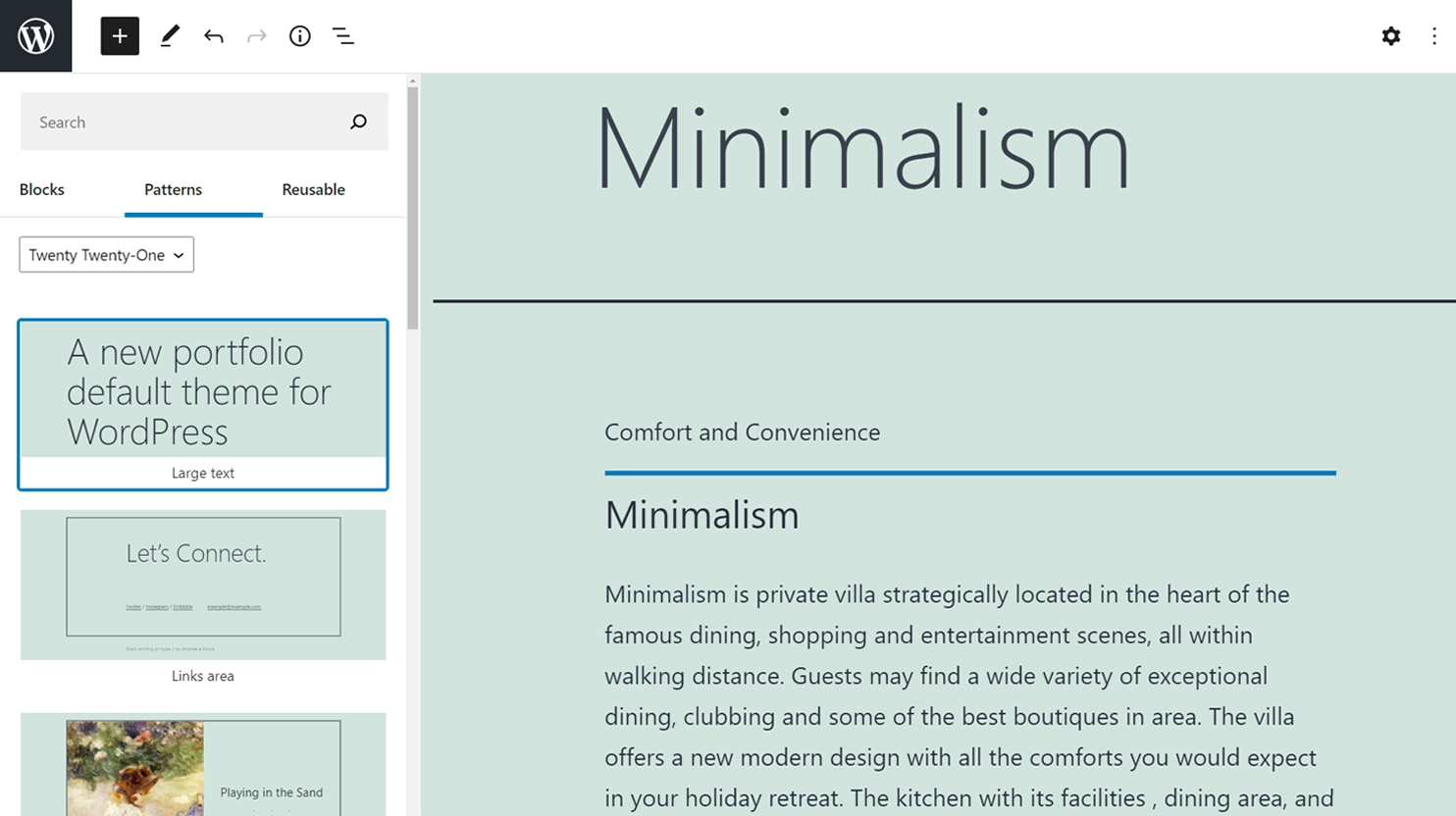
通过选择一个额外的受欢迎的免费主题,您可以改变您网站的布局。 现在,它将类似于:
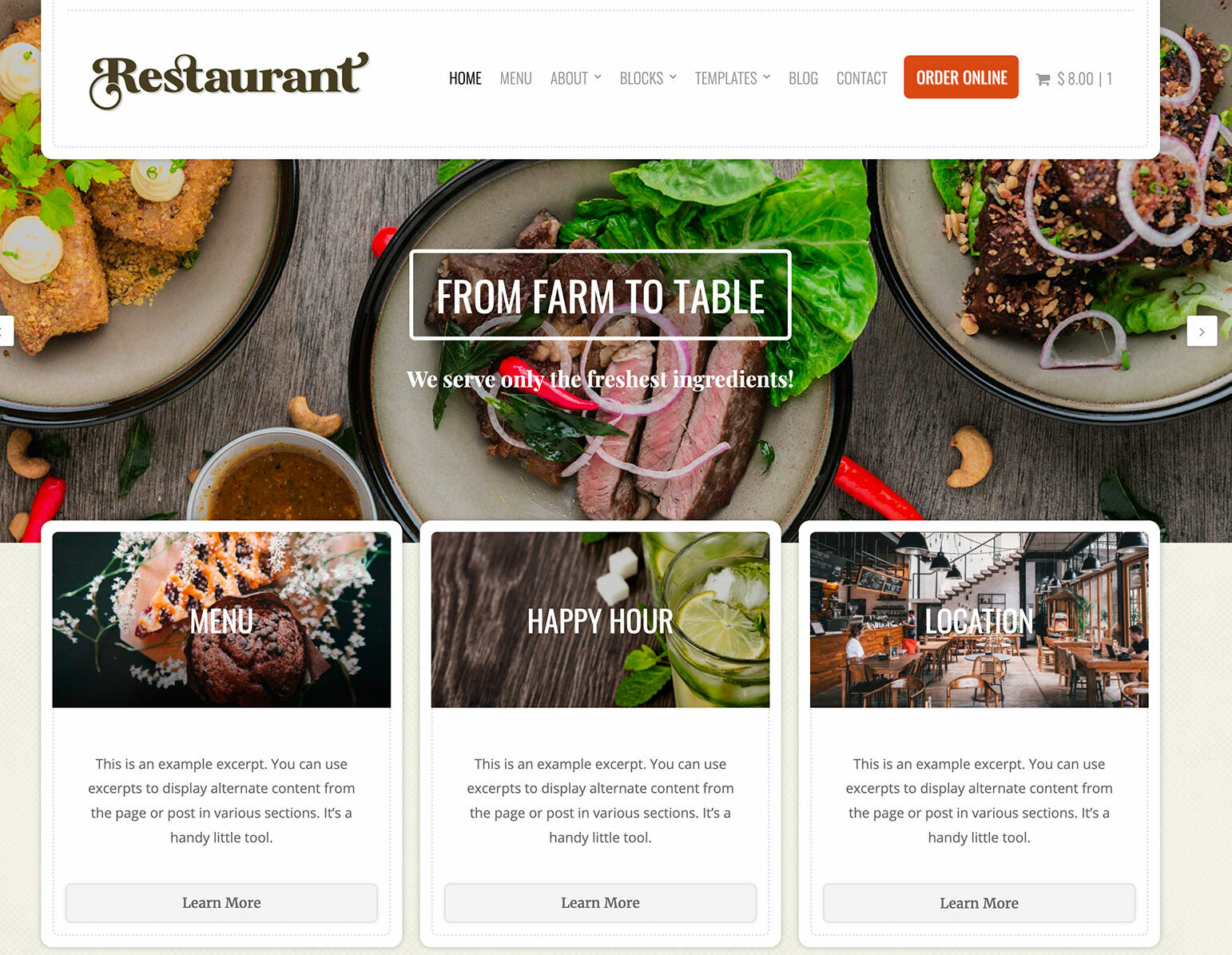
选择一个你觉得有吸引力的主题
创建 WordPress 网站最具挑战性的一步是选择主题。 这是由于超过 30,000 个主题的可用性。
您可以从浏览 WordPress.org 的官方主题目录开始。 但是当你去 WordPress 目录之外的主题商店和市场时,比如 ThimPress,你的可能性就会扩大。 这些是提供免费和高级主题的第三方网站,以改善网站的外观和功能。
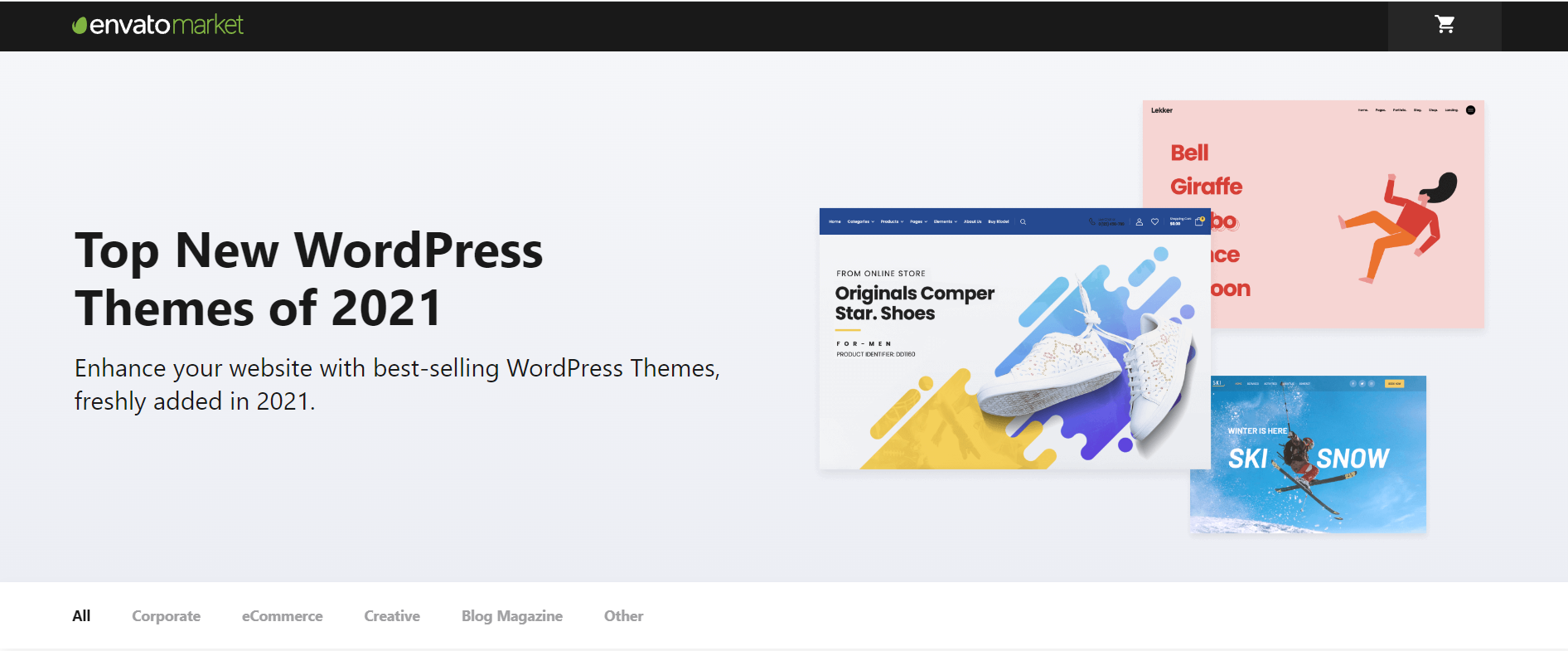
您可以浏览 ThimPress 或 Themeforest 市场并选择最适合您的主题。
安装主题以构建 WordPress 网站。
从 WordPress.org 的官方目录中选择主题后,您只需点击安装即可。 以下是如何处理它:
- 打开外观,然后打开主题,然后单击添加新的。 在搜索字段中输入主题名称后,单击所选主题旁边的安装按钮。
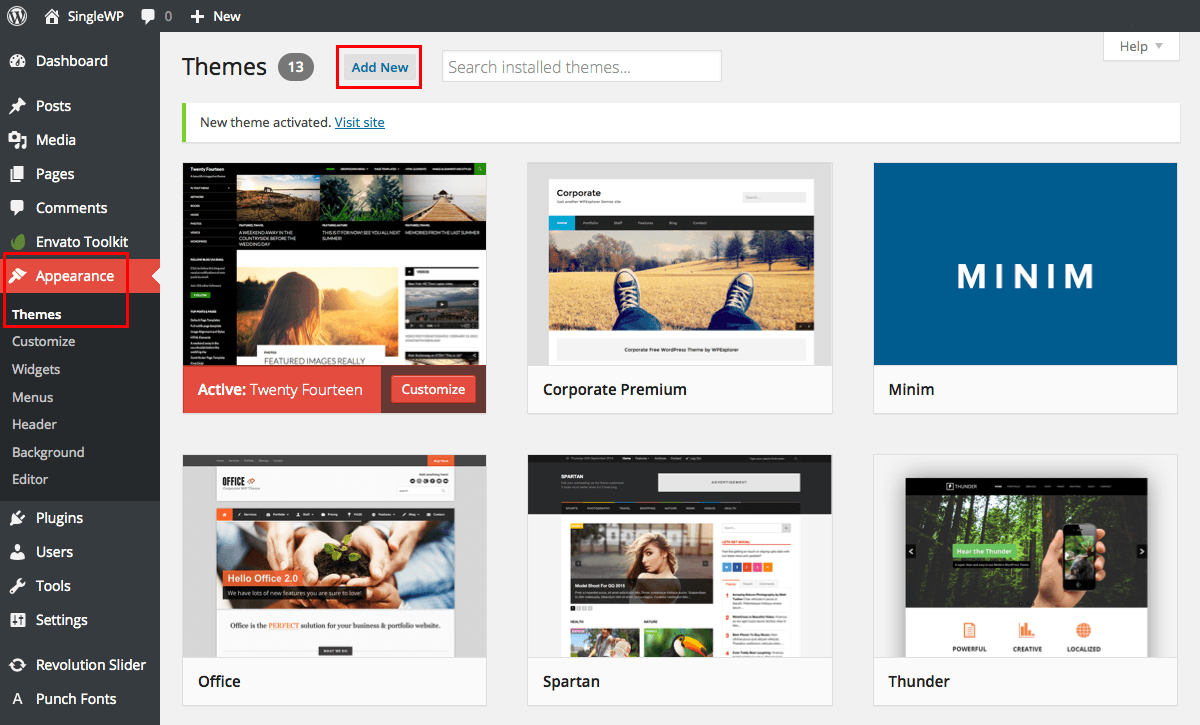
- 安装后,选择激活以在您的网页上访问该元素。
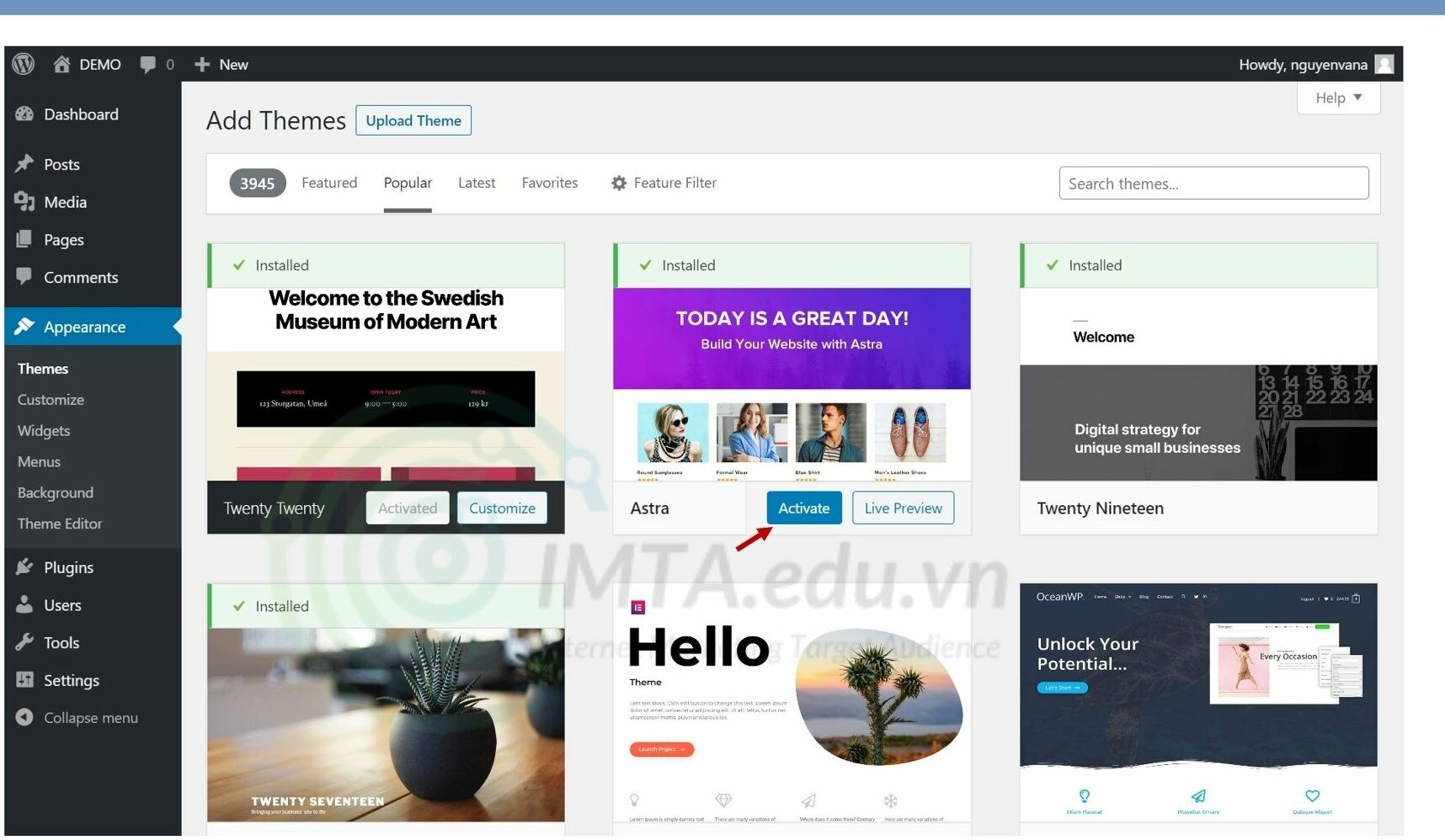
- 如果您想安装从第三方提供商处购买的主题,说明会有所不同。
安装高级主题以构建 WordPress 网站的操作如下:
- 下载新主题的 .zip 文件以开始使用。
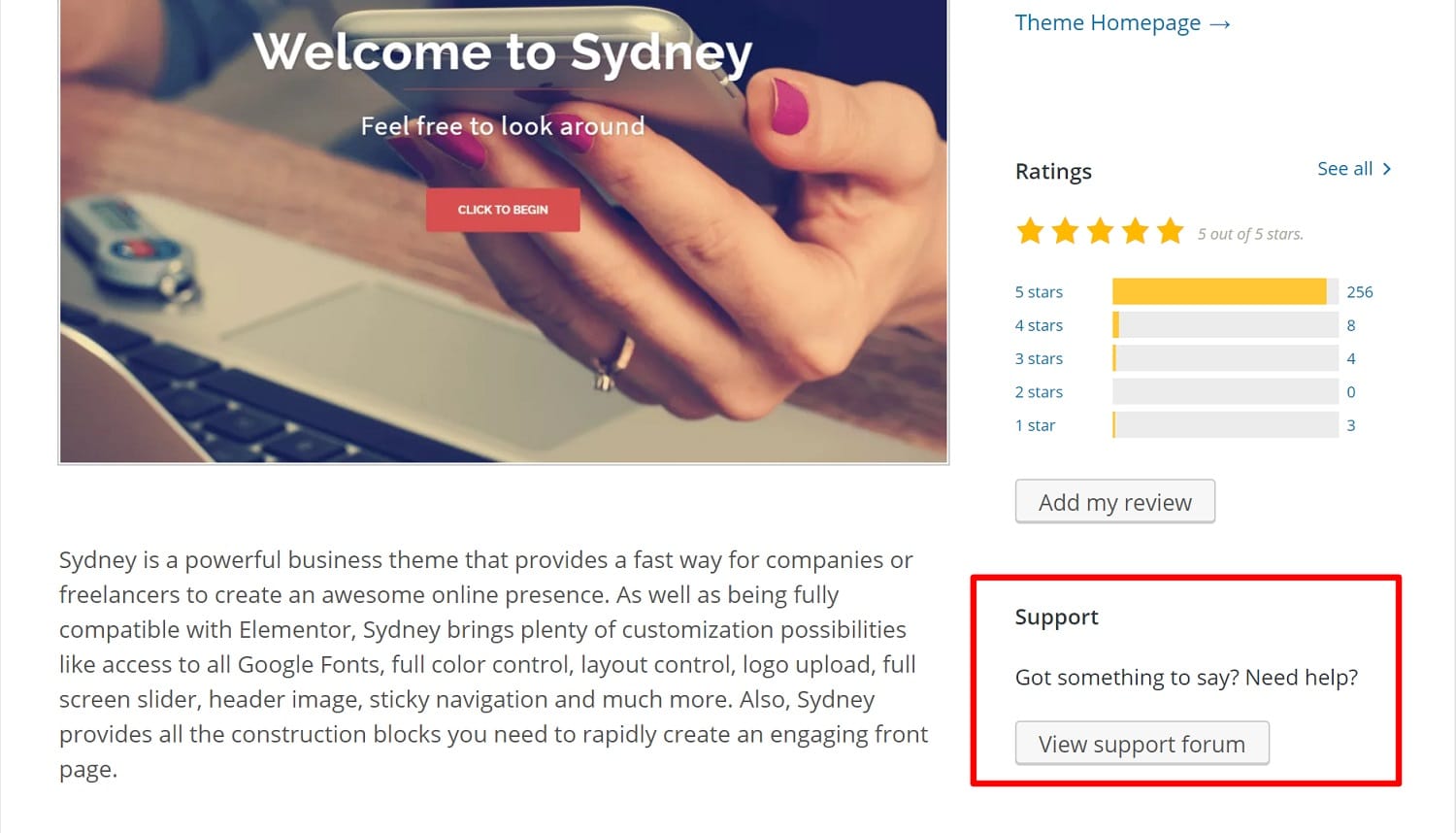
- 输入您的 WordPress 登录信息,然后选择外观,然后选择主题。

- 从菜单中选择“添加新”。 然后将向您展示 WordPress 主题主页。
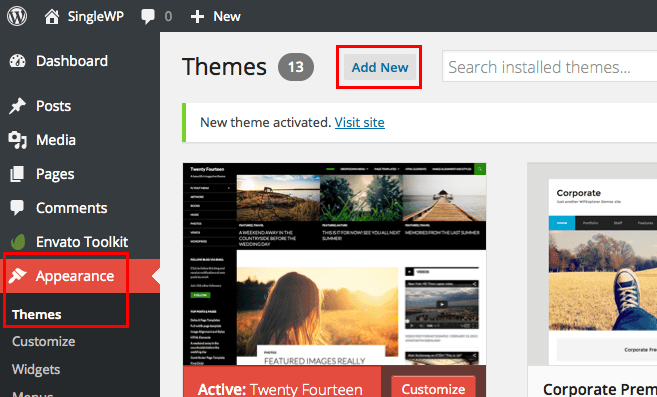
- 选择屏幕顶部的蓝色上传主题按钮。 出现提示后,从您的计算机中找到 .zip 文件。
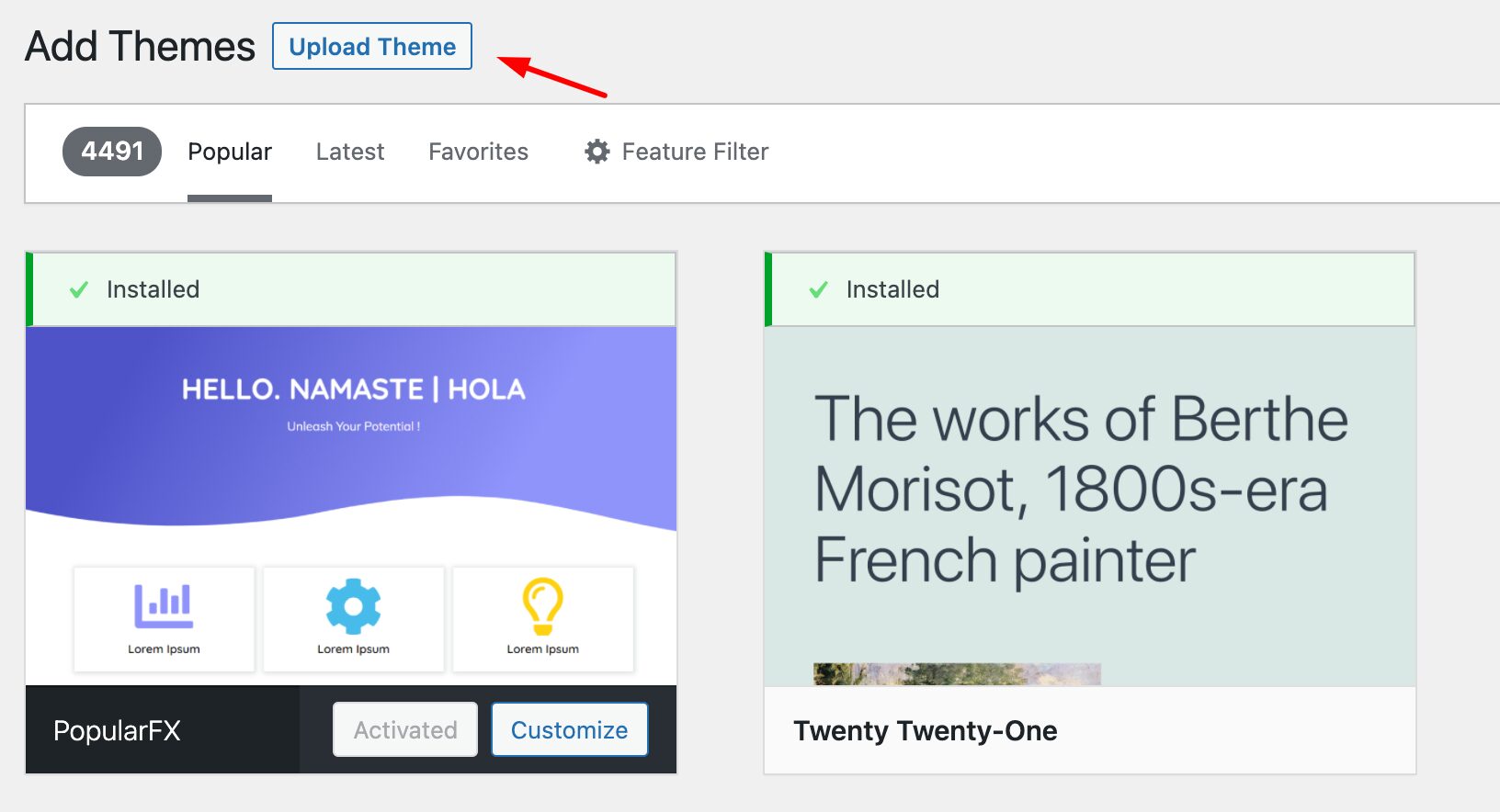

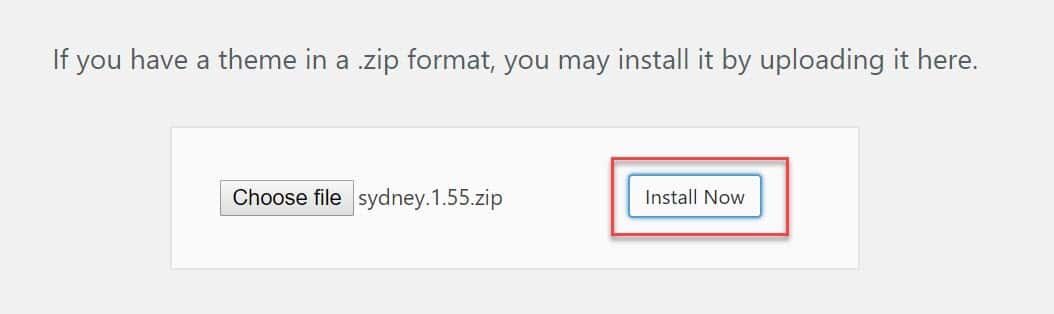
第 6 步:自定义您的主题:
即使您的主题的默认外观可能相当不错。 但是,如果你想建立一个适合的 WordPress 网站,仍然需要做一些简单的调整。 虽然一开始似乎有一条学习曲线,但随着时间的推移,它变得非常自然。
转到外观自定义开始。 将出现主要的 WordPress 定制器界面。
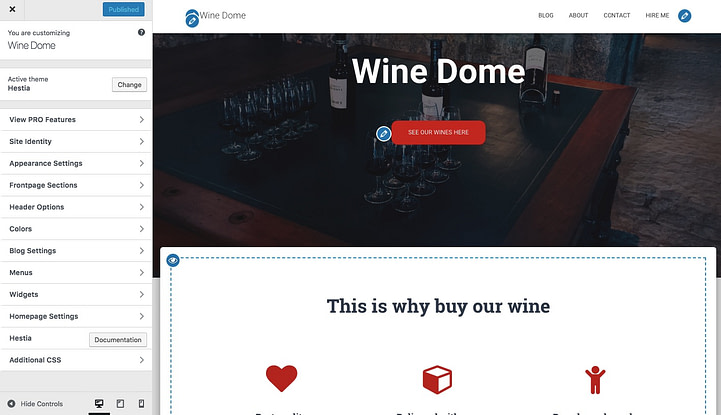
从那里,你可以微调一堆东西。 既然是最具代表性的,我们就从首页开始。
设置您的主页
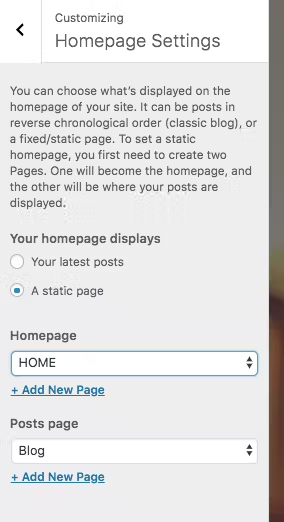
如下操作:
- 导航到侧边栏中的“主页设置”。
- 从秋季选项中选择“静态页面”以显示为您的主页。
- 要将新页面用作您的主页,请单击“添加新页面”。
- 输入页面名称后点击“添加”——“ HOME ”将是一个合适的选择。
它允许您:
- 通过更改当前徽标,使您公司的徽标成为新的背景图片。
- 更改标题更改标题下的文字; 如果你喜欢,你可以完全删除它。 此文本通常链接到您的商品或最重要的网站(稍后会详细介绍)
您可以修改可在其下方访问的任何其他主页块。 知名网站建设者提供的解决方案与其工作方式相当。 您会自动收到所有这些。 其他一些作品也可以访问。 必须仔细检查它们并选择适合您的业务和特定情况的那些。
当您修改主页时,不要忘记按右上角的“发布”按钮。
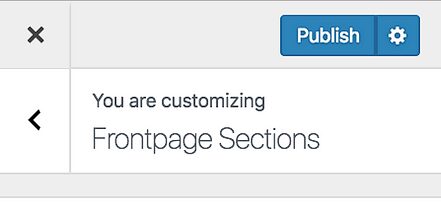
调整排版。
外观设置→排版->选择一种字体并查看预览
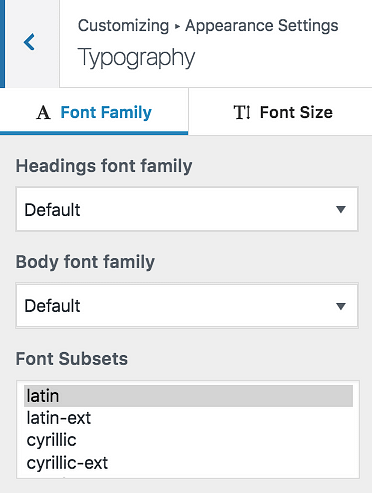
颜色
要选择最佳颜色,请单击主侧栏中的颜色。
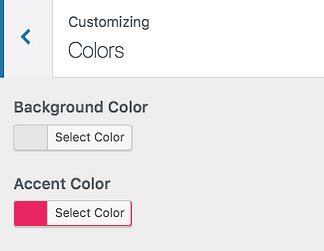
当您采取上述步骤时,您几乎可以建立一个属于您的 WordPress 网站。 您将完成使其与您的品牌一致所需的所有调整和修改。
第 7 步:选择生产力插件
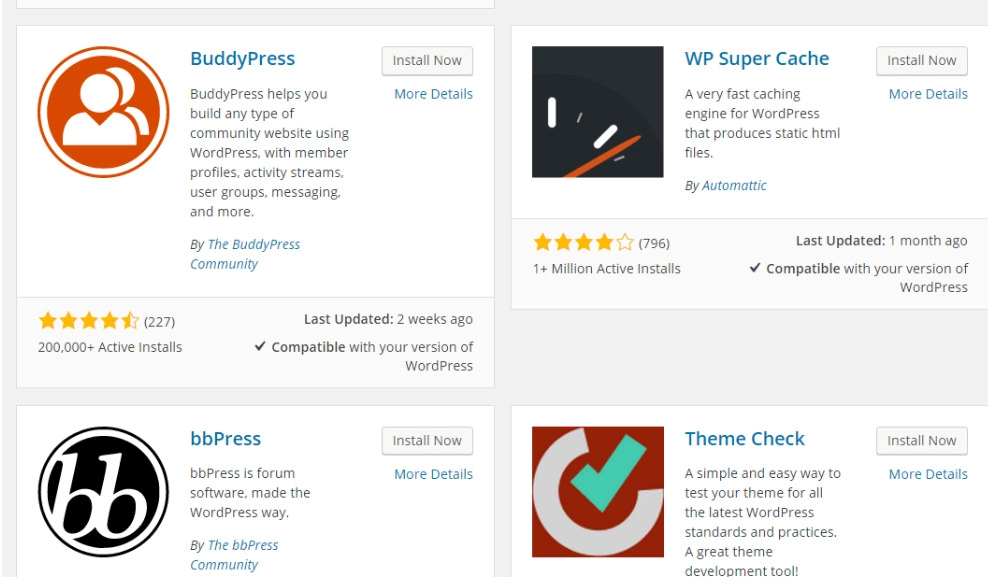
用户体验通过插件得到改善,插件是为您的 WordPress 网站提供更多功能的软件。 几乎任何类型的网站和用户都有可能拥有 +55,000 个现成的插件。 您可以使用以下市场上最常用的插件来构建 WordPress 网站:
- HubSpot WordPress 插件:弹出窗口、表单和实时聊天很容易添加到您的 WordPress 网站。 作为额外的好处,将此插件与您的 HubSpot CRM 以及其他 CRM 插件一起使用。
- All in One SEO:一个广受好评的 SEO 插件,公司用来提高他们的排名和寻找新的 SEO 发展前景。
- 活动日历:活动日历使您可以轻松地从您的网站安排活动。
- Yoast SEO:用于 SEO 帮助的首选插件。 在发布您的网站之前,此应用程序可确保您遵守最佳做法。
- TablePress:想要您的网站使用表格吗? 别看别处。
- SEO 框架:使用另一个插件,您可以改进网站的 SEO。
- Weglot:要翻译 WordPress 和 WooCommerce 网站,请使用好的翻译插件。
- LearnPress:用于创建和管理在线课程的最佳教育插件网站。
转到管理仪表板的插件区域以开始安装过程。 这将显示您网站上激活并安装的每个插件。 您可能已经加载了许多插件,具体取决于您的主机。 请记住,安装后,必须激活插件才能运行。
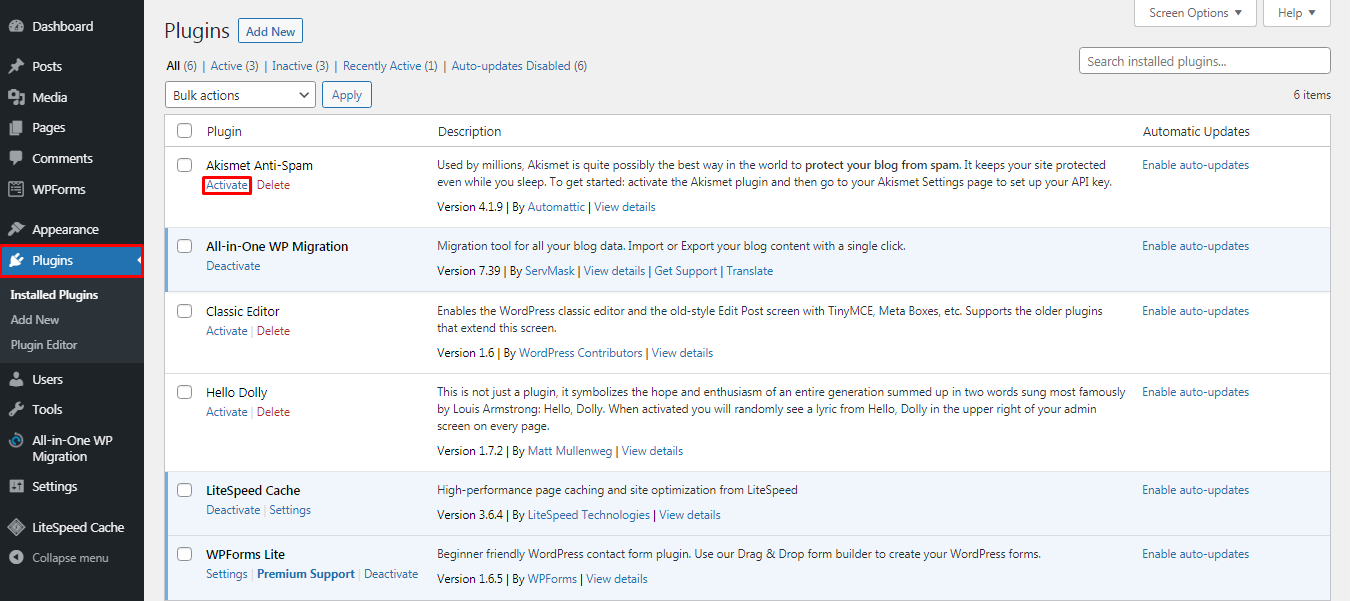
单击Add New以添加新插件。 找到您需要的插件,点击安装。 然后,稍等片刻,然后单击激活。
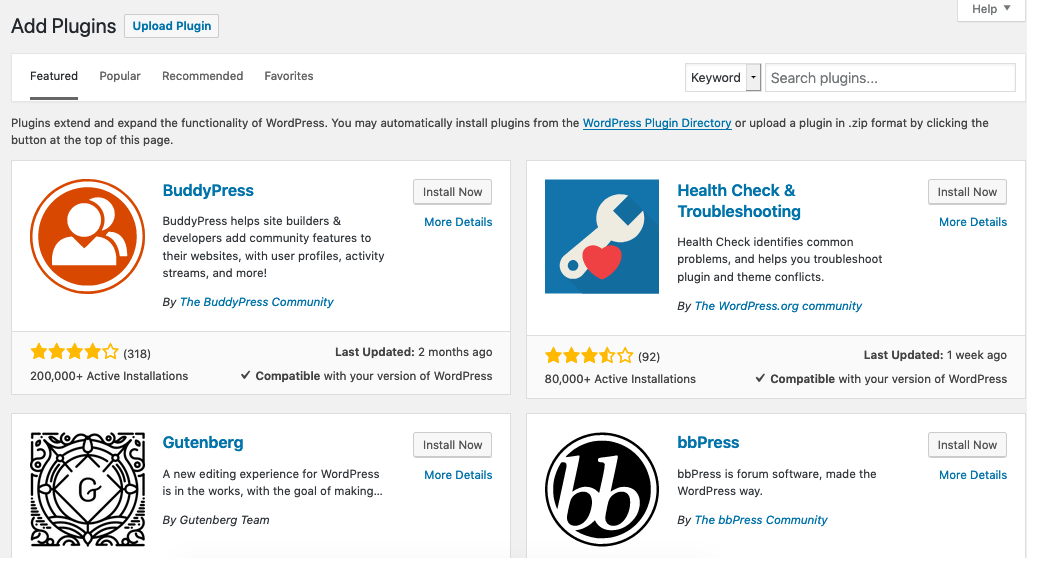
第 8 步:添加第一个帖子和页面
将页面添加到您的网站是一个类似的过程。
每当您将材料上传到 WordPress 网站时,帖子和页面通常都是存在的内容。 我们现在可能会限制自己的页面和帖子。
首先,选择您是否希望帖子或页面成为您网站的主页(或任何其他页面)。 要为您的网站创建新帖子,请导航到管理仪表板,单击帖子,然后单击添加新的。
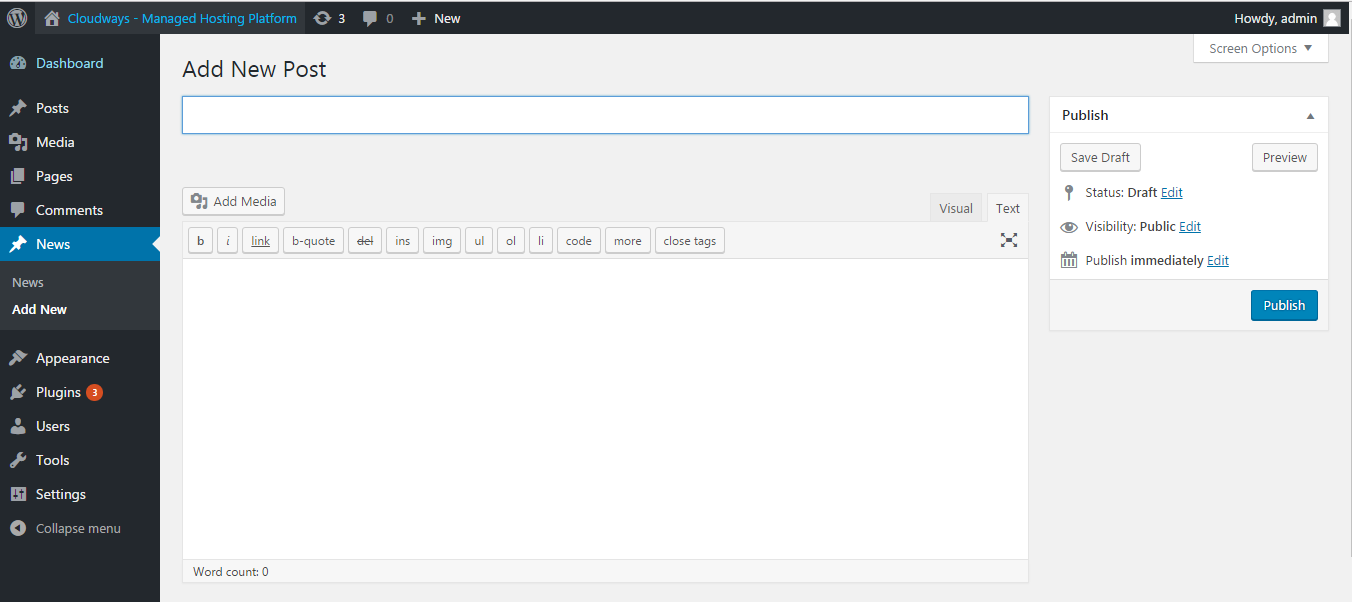
通过使用块和简码,您可以为文章添加标题、添加照片、修改格式和添加页面组件
将页面添加到您的网站的过程是可比较的。 单击页面,然后在管理部分中添加新的。
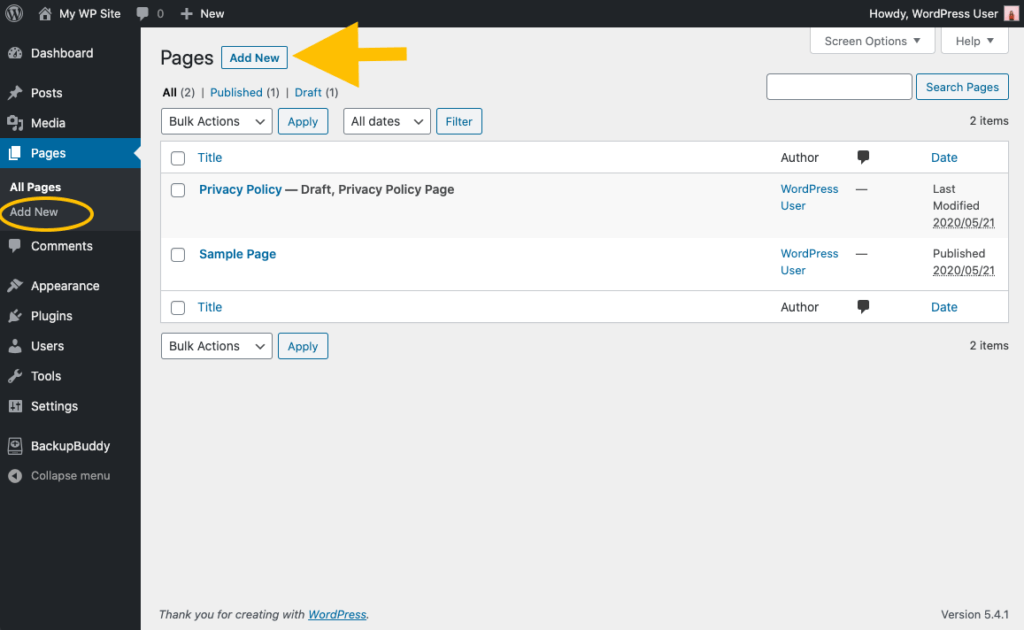
首先,给你的页面一个标题。 然后您可以添加文章、嵌入电影和输入照片。 要为您的网站构建多个页面,请使用相同的过程。 准备好后单击保存草稿或发布。
得出结论
本文确保为您提供构建 WordPress 网站的最简单说明。 我们真的希望您能以自己的方式开发您的网站。 当然,关于 WordPress 网站有很多问题,请继续关注我们的下一篇文章以获取更多信息。
阅读更多:如何使用 WordPress 主题创建网站
